Galaxy Tab S9: Aktivace USB ladění

Návod, který vás provede tím, jak aktivovat možnosti vývojáře a USB ladění na tabletu Samsung Galaxy Tab S7.
Když přijde na pohled na nejlepší verze smartphonů roku 2020, nemůžete se jednoduše podívat za Samsung Galaxy Z Fold 2. Toto zařízení přináší budoucnost do současnosti se skládacím displejem a neuvěřitelným hardwarem.
I když je na tomto zařízení mnoho skvělých věcí, existují některé zvláštnosti, kterých byste si měli být vědomi. Jedním z nich je, jak můžete skutečně vypnout nebo zapnout Galaxy Z Fold 2.
Ať už jste Galaxy Z Fold 2 použili poprvé, nebo se mu vybila baterie, je snadné zapnout Galaxy Z Fold 2. Jednoduše stiskněte a na několik sekund podržte boční tlačítko zařízení, dokud se nezobrazí logo Samsung.
Na rozdíl od zapnutí Z Fold 2 ve skutečnosti existuje několik různých způsobů vypnutí zařízení. První z nich zahrnuje odstín oznámení.
Odemkněte svůj Galaxy Z Fold 2.
Přejetím prstem dolů z oznamovací lišty zobrazíte Stín oznámení.
Klepněte na ikonu napájení v pravém horním rohu.
Klepněte na Vypnout.
Potvrdit.
Další metoda zahrnuje Side Key.
Stiskněte a podržte boční tlačítko po dobu tří sekund.
Klepněte na ikonu napájení v pravém horním rohu.
Klepněte na Vypnout.
Potvrdit.
V případě, že se váš Galaxy Z Fold 2 chová zvláštně a nereaguje na interakce s obrazovkou, existuje jiný způsob, jak zařízení vypnout.
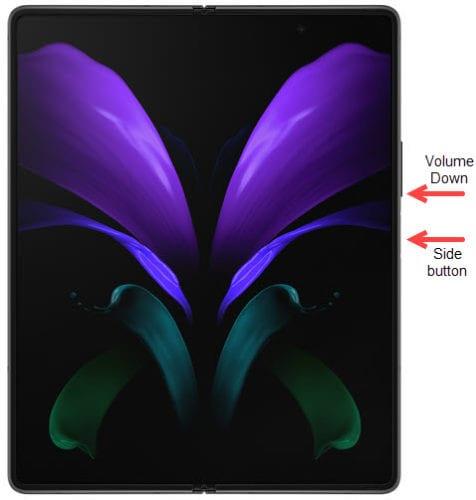
Stiskněte a podržte tlačítka napájení a snížení hlasitosti.
Pokračujte v držení tlačítek, dokud se nezobrazí logo Samsung.
Uvolněte tlačítka napájení a snížení hlasitosti.
Tím se provede „tvrdý reset“ a je to podobné, jako když podržíte tlačítko napájení na počítači, aby se počítač vypnul, když nereaguje. Žádné z vašich dat se neztratí, ale může chvíli trvat, než se váš Z Fold 2 spustí.
Stejně jako v případě vypínání zařízení Galaxy Z Fold 2 existuje několik různých způsobů restartování zařízení. První z nich zahrnuje tlačítko napájení/postranní klávesu.
Stiskněte a podržte tlačítko Napájení po dobu až tří sekund.
Klepněte na tlačítko Restartovat.
Dalším klepnutím potvrďte.
Další způsob restartování zahrnuje panel oznámení, který obsahuje některé přepínače Rychlé nastavení.
Odemkněte svůj Galaxy Z Fold 2.
Přejetím prstem dolů z oznamovací lišty zobrazíte Stín oznámení.
Klepněte na ikonu napájení v pravém horním rohu.
Klepněte na Restartovat.
Potvrdit.
Dejte svému zařízení pár okamžiků a během chvilky bude opět v provozu.
Boční tlačítko je také známé jako tlačítko napájení a naopak na Galaxy Z Fold 2. V některých případech můžete zjistit, že stisknutí bočního tlačítka ve skutečnosti neposkytuje žádné akce, které by se týkaly vypnutí nebo restartu. váš nový telefon. V takovém případě budete muset zamířit do nabídky nastavení a upravit tyto možnosti bočních tlačítek.
Otevřete v telefonu aplikaci Nastavení.
Přejděte dolů a vyberte Pokročilé funkce.
Klepněte na boční tlačítko.
V části Stiskněte a podržte vyberte nabídku Vypnout.
A to je vše! Nyní se nabídka Power Off zobrazí vždy, když stisknete a podržíte boční klávesu s Galaxy Z Fold 2. Pokud se chcete vrátit zpět a změnit možnosti dvojitého kliknutí, můžete se vrátit do sekce Pokročilé funkce v aplikaci Nastavení a udělejte to.
Návod, který vás provede tím, jak aktivovat možnosti vývojáře a USB ladění na tabletu Samsung Galaxy Tab S7.
Vyřešte problém, kdy se Samsung Galaxy Tab A zasekl na černé obrazovce a nezapne se.
Samsung Galaxy Z Fold série je na čele revoluce skládacích smartphoneů, nabízí uživatelům jedinečnou kombinaci inovace a funkčnosti.
Když povolíte procento baterie na svém telefonu Android, víte, kolik baterie zbývá. Zde je jednoduchý způsob, jak to zapnout.
Pokud si nejste jisti, zda koupit AirPods pro váš telefon Samsung, tento průvodce vám může pomoci. Nejvíce evidentní otázka je, zda jsou obě zařízení kompatibilní, a odpověď je: Ano, jsou!
Nemusíte přemýšlet nad tím, ale jednou z nejrozšířenějších funkcí chytrého telefonu je možnost pořídit snímek obrazovky. Postupem času se metody, jak tyto snímky pořizovat, vyvinuly z různých důvodů.
Krok za krokem vám ukážeme, jak vložit a vyjmout SIM kartu z Samsung Galaxy S20 FE, včetně tipů pro opravy při problémových připojeních.
Zjistěte, zda má Samsung Galaxy S23 slot pro SD kartu a jaké jsou alternativy pro rozšíření jeho úložiště.
AR Zone je nativní aplikace dostupná na nejnovějších telefonech Samsung, která uživatelům umožňuje bavit se pomocí rozšířené reality. Jak používat AR Zone a jaké nové funkce nabízí?
Přestože eSIM u operátorů roste na popularitě, každý smartphone stále obsahuje slot pro SIM kartu. V tomto článku se dozvíte, jak bezpečně vložit nebo vyjmout SIM kartu ze Samsung Galaxy S21.
Ve světě, kde se biometrické metody na našich chytrých telefonech neustále mění, je důležité, aby byly vaše soukromé soubory soukromé. I když je skvělé být schopen
Nikdy nezapomeňte popřát někomu šťastné výročí naplánováním textových zpráv na vašem Galaxy S21. Zde je návod.
Řada Galaxy S21 je zatím pravděpodobně nejlepším telefonem Android roku a pravděpodobně bude o tento titul v průběhu roku i nadále soutěžit.
Zobrazený obrázek nebo profilový obrázek jakéhokoli účtu – sociálních médií nebo jiného – je zásadním identifikátorem. Umožňuje našim kolegům a přátelům zviditelnit naše jména, vybudovat pocit důvěry…
Mít chytrého asistenta přímo v telefonu Android je nesmírně užitečné a užitečné. Od zapínání a vypínání světel v domácnosti až po odesílání zpráv
Někteří majitelé Galaxy Z Fold 2 začali dostávat novou aktualizaci softwaru. Dosud nedorazil na všechna zařízení, ale to je běžné. Software
Pokud váš telefon Samsung zobrazuje bílou obrazovku, vynucte restart zařízení, vyjměte SIM a paměťové karty a vyjměte baterii.
Pokud jde o pohled na nejlepší verze smartphonů roku 2020, nemůžete se jednoduše podívat za Samsung Galaxy Z Fold 2. Toto zařízení přináší budoucnost
Přestože byl Android 11 vydán již v září, jedinými zařízeními, která viděla konečnou verzi, byla z velké části zařízení Google Pixel. To se nedá říct
Rok 2020 byl pro Samsung poměrně rušným rokem, protože jsme viděli uvedení celkem sedmi různých zařízení na úrovni vlajkových lodí. To číslo prostě pokračuje
Po rootnutí telefonu s Androidem máte plný přístup k systému a můžete spouštět mnoho typů aplikací, které vyžadují root přístup.
Tlačítka na vašem telefonu s Androidem neslouží jen k nastavení hlasitosti nebo probuzení obrazovky. S několika jednoduchými úpravami se z nich mohou stát zkratky pro rychlé pořízení fotografie, přeskakování skladeb, spouštění aplikací nebo dokonce aktivaci nouzových funkcí.
Pokud jste si v práci nechali notebook a musíte poslat šéfovi naléhavou zprávu, co byste měli dělat? Použijte svůj chytrý telefon. Ještě sofistikovanější je proměnit telefon v počítač pro snazší multitasking.
Android 16 má widgety pro zamykací obrazovku, které vám umožňují měnit zamykací obrazovku dle libosti, díky čemuž je zamykací obrazovka mnohem užitečnější.
Režim Obraz v obraze v systému Android vám pomůže zmenšit video a sledovat ho v režimu obraz v obraze, takže video budete moci sledovat v jiném rozhraní, abyste mohli dělat i jiné věci.
Úprava videí na Androidu bude snadná díky nejlepším aplikacím a softwaru pro úpravu videa, které uvádíme v tomto článku. Ujistěte se, že budete mít krásné, kouzelné a elegantní fotografie, které můžete sdílet s přáteli na Facebooku nebo Instagramu.
Android Debug Bridge (ADB) je výkonný a všestranný nástroj, který vám umožňuje dělat mnoho věcí, jako je vyhledávání protokolů, instalace a odinstalace aplikací, přenos souborů, rootování a flashování vlastních ROM, vytváření záloh zařízení.
S aplikacemi s automatickým klikáním. Při hraní her, používání aplikací nebo úkolů dostupných na zařízení nebudete muset dělat mnoho.
I když neexistuje žádné magické řešení, malé změny ve způsobu nabíjení, používání a skladování zařízení mohou výrazně zpomalit opotřebení baterie.
Telefon, který si mnoho lidí v současnosti oblíbilo, je OnePlus 13, protože kromě špičkového hardwaru disponuje také funkcí, která existuje již desítky let: infračerveným senzorem (IR Blaster).



























